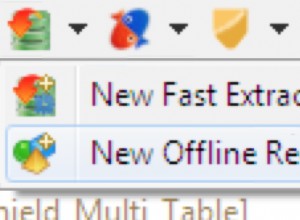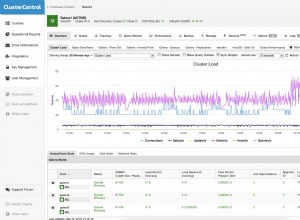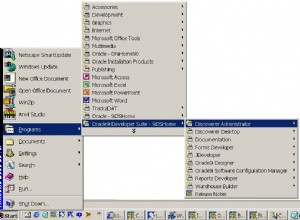Was ist eine Anfrage im Concurrent Manager?
Der Anforderungssatz ermöglicht dem Benutzer, regelmäßig denselben Satz von Anforderungen mit einer einzigen Transaktion zu übermitteln. Benutzer können das Anforderungssatz-Fenster verwenden, um Anforderungssätze zu erstellen und zu bearbeiten.
Anforderungssätze sind in eine oder mehrere „Phasen“ unterteilt, die miteinander verknüpft sind, um die Reihenfolge festzulegen, in der Ihre Anforderungen ausgeführt werden.
Jede Stufe besteht aus einer oder mehreren Anfragen, die Sie parallel (gleichzeitig in beliebiger Reihenfolge) ausführen möchten.
Um Anforderungen nacheinander auszuführen, weisen Sie Anforderungen verschiedenen Phasen zu und verknüpfen dann die Phasen in der Reihenfolge, in der die Anforderungen ausgeführt werden sollen
Der Concurrent Manager lässt zu, dass jeweils nur eine Stufe in einem Anforderungssatz ausgeführt wird. Wenn eine Stufe abgeschlossen ist, wird die nächste Stufe eingereicht. Eine Stufe gilt erst dann als abgeschlossen, wenn alle Anforderungen in der Stufe abgeschlossen sind. Ein Vorteil der Verwendung von Stufen ist die Möglichkeit, mehrere Anforderungen parallel auszuführen und dann nacheinander zur nächsten Stufe zu wechseln
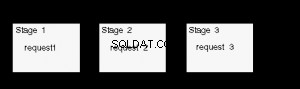
Wie Anforderungssätze und gleichzeitige Anforderungen können Phasen mit unterschiedlichen Status abgeschlossen werden. Jede Phase kann mit dem Status „Erfolg“, „Warnung“ oder „Fehler“ abgeschlossen werden. Sie können diese Abschlussstatus verwenden, um Ihren Anfragesatz zu strukturieren, indem Sie basierend auf ihrem Abschlussstatus definieren, welche Phase auf die aktuelle Phase folgen soll
Es ist ein wertvolles Tool für Benutzer von Concurrent Manager
Anforderungssatz definieren
Diese bestehen aus folgenden
Anforderungssatz erstellen
Etappen und Programme darin definieren
Verknüpfung der Etappen
Anforderungssatz erstellen
- Öffnen Sie das Anforderungssatzfenster.
- Geben Sie einen Namen für Ihren Anfragesatz ein.
- Geben Sie einen Kurznamen für Ihren Anfragesatz ein.
- Geben Sie die Anwendung ein, mit der Sie Ihren Anfragesatz verknüpfen möchten.
- Geben Sie eine Beschreibung Ihres Anforderungssatzes ein
- Geben Sie die Felder Aktive Daten von und Bis ein, um einen Gültigkeitszeitraum zu definieren, in dem Sie und andere den Anforderungssatz ausführen können. Wenn das aktuelle Datum außerhalb des von Ihnen definierten Bereichs liegt, ist der Anfragesatz nicht im Fenster "Anfragen senden" verfügbar.
- Aktivieren Sie das Kontrollkästchen "Gemeinsam drucken", um alle Ihre Anforderungen zusammen an den Drucker zu senden, wenn sie abgeschlossen sind, oder deaktivieren Sie das Kontrollkästchen, um jede Anforderung nacheinander einzeln an den Drucker zu senden, sobald sie abgeschlossen ist.
Phasen definieren
- Der Wert für die Anzeigesequenz wird standardmäßig in der Reihenfolge angezeigt, in der Sie Ihre Etappen eingeben. Sie können die Anzeigereihenfolge der Phasen ändern, indem Sie dieses Feld ändern.
- Geben Sie einen Namen für die Phase ein.
- Geben Sie eine Beschreibung Ihrer Phase ein
- Geben Sie einen Funktionscode für die Phase ein.
- Verwenden Sie im Funktionsfeld des Funktionsbereichs die Werteliste, um eine Funktion auszuwählen. Der Standardwert für dieses Feld ist die Funktion Standard Stage Evaluation. Diese Funktion basiert ihren Abschlussstatus auf dem normalen Abschlussstatus der darin enthaltenen Anfragen.
- Verwenden Sie das Kontrollkästchen „Der Rückgabewert dieser Phase wirkt sich auf das Set-Ergebnis aus“, wenn Sie sicherstellen möchten, dass der Abschlussstatus des Anforderungssatzes dem Abschlussstatus dieser Phase entspricht.
- Wählen Sie den Bericht oder das Programm aus, das Sie in Ihren Anfragesatz aufnehmen möchten. In den Feldern „Beschreibung“ und „Anwendung“ wird eine Beschreibung der von Ihnen ausgewählten Anfrage und der zugehörigen Anwendung angezeigt.
- Der Bereich Druckoptionen spiegelt die Optionen für die aktuelle Anfrage wider. Geben Sie die Anzahl der zu druckenden Kopien der Ausgabe, den zu druckenden Stil, den zu druckenden Drucker und ob die Ausgabe in einer Betriebssystemdatei gespeichert werden soll an.
- Verwenden Sie das Kontrollkästchen „Zulassen, dass die Phasenfunktion die Ergebnisse dieses Programms verwendet“, um anzugeben, welche Programme oder Berichte eingeschlossen werden sollen.
- Wenn Sie mit den Druckoptionen fertig sind, wählen Sie Parameter, um das Fenster Anforderungsparameter anzuzeigen.
- Das Feld „Sequenz“ zeigt die Reihenfolge an, in der jeder Anforderungsparameter angezeigt wird, wenn Sie die Anforderung im Fenster „Anforderungen senden“ ausführen (niedrigere Nummern werden vor höheren Nummern angezeigt). Nur Ihr Systemadministrator kann die Reihenfolge eines Parameters ändern.
- Das Eingabeaufforderungsfeld ist ein reines Anzeigefeld, das die Eingabeaufforderung des Anforderungsparameters anzeigt.
- Aktivieren Sie das Kontrollkästchen Anzeigen, um anzugeben, dass Sie einen Anforderungsparameter zum Zeitpunkt der Übermittlung sehen können, oder deaktivieren Sie das Kontrollkästchen, um anzugeben, dass ein Parameter zum Zeitpunkt der Übermittlung nicht angezeigt werden soll.
- Aktivieren Sie das Kontrollkästchen "Ändern", um anzugeben, dass Sie den Wert für einen Anforderungsparameter zum Zeitpunkt der Übermittlung einfügen oder ändern können, oder deaktivieren Sie das Kontrollkästchen, um anzugeben, dass ein Parameter zum Zeitpunkt der Übermittlung nicht geändert werden kann.
- Verwenden Sie das Feld "Gemeinsamer Parameter", um einen Standardwert für einen Parameter festzulegen, der in mehr als einem Bericht oder Programm eines Anforderungssatzes vorkommt. Sobald Sie für jedes Vorkommen desselben Parameters dieselbe Parameterbezeichnung in das Feld Gemeinsam genutzter Parameter eingeben, wird der Wert, den Sie dem ersten Vorkommen des Parameters zuweisen, zum Standardwert für alle nachfolgenden Vorkommen des Parameters. Mit der gemeinsam genutzten Parameterbezeichnung können Sie einfach einen anfänglichen Standardwert für alle Vorkommen desselben Parameters festlegen, sodass Sie vermeiden müssen, denselben Wert für jedes Vorkommen des Parameters erneut einzugeben.
- Geben Sie optional einen Standardtyp und -wert für den Parameter ein.
- Speichern Sie Ihre Arbeit.
- Kehren Sie zum Fenster "Stufenanforderungen" zurück
- Um eine neue Phase zu starten, kehren Sie zum Fenster "Phase" zurück und wählen Sie "Neuer Datensatz" aus dem Menü.
Phasen verknüpfen
- Gehe in die Startphase. Die Phase, die Sie hier eingeben, ist die erste Phase, die für den Anforderungssatz übermittelt wird.
- Geben Sie die Stufen ein, die Sie nach der ersten Stufe in den Spalten Erfolg, Warnung und Fehler ausführen möchten. Um sicherzustellen, dass eine bestimmte Stufe unabhängig vom Fertigstellungsstatus auf die vorangegangene Stufe folgt, geben Sie die gewünschte Stufe in alle drei Spalten ein.
- Um den Anfragesatz zu stoppen, wenn eine Stufe mit einem Fehler endet, lassen Sie die Spalte Fehler leer. Jedes Mal, wenn Sie nicht ausdrücklich angeben, welche Phase für einen Abschlussstatus folgen soll, wird der Anforderungssatz bei diesem Abschlussstatus beendet.
Das Flussdiagramm ist unten angegeben
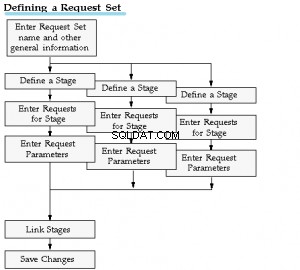
Im Anforderungssatz verwendete Tabellen
| Beschreibung | Tabellen |
| ANFRAGESÄTZE | FND_REQUEST_SETS |
| FND_REQUEST_SETS_TL | |
| ANFRAGESATZ – STUFEN: | FND_REQUEST_SET_STAGES |
| FND_REQUEST_SET_STAGES_TL | |
| ANFRAGESATZ – STUFEN-STUFE-ANFRAGEN: | FND_REQUEST_SET_PROGRAMS |
| ANFRAGESATZ – STUFEN-STUFENANFRAGEN-ANFRAGEPARAMETER: | FND_DESCR_FLEX_COL_USAGE_TL |
| FND_DESCR_FLEX_COLUMN_USAGES |
Fragen hilfreich bei der Verarbeitung der Anforderungsphase
So finden Sie die Gesamtaktivität des Anforderungssatzes und die verschiedenen Ausführungszeiten der Anforderungen
________________________________________________________________________________
col Elapsed format 9999.99
col "Process ID" format a10
col REQUEST_DATE format a15
col ACTUAL_START_DATE format a15
col REQUEST format 999999999
col PARENT format 999999999
col argument_text format a50
SELECT /*+ ORDERED USE_NL(x fcr fcp fcptl)*/
fcr. request_id "REQUEST", fcr.parent_request_id "PARENT",
fcr.oracle_process_id "Prozess-ID",
fcptl.user_concurrent_program_name "Programmname",
fcr.argument_text,
DECODE( fcr.phase_code
,'X', 'Beendet'
,'E', 'Fehler'
,'C','Abgeschlossen'
,'P','Ausstehend '
,'R','Running'
,phase_code) "Phase",
DECODE(fcr.status_code
,'X','Beendet'
, 'C','Normal'
,'D','Abgebrochen'
,'E','Fehler'
,'G','Warnung'
,'Q ','Geplant'
,'R','Normal'
,'W','Pausiert'
,'Nicht sicher') "Status",
--fcr .phase_code,
--fcr.status_code,
fcr.request_date,
fcr.actual_start_date,
fcr.actual_completion_date,
fcr.actual_completion_date,
(fcr.actual_completion_date - fcr.actual_start_date)*1440 "Elapsed"
FROM (SELECT /*+ index (fcr1 FND_CONCURRENT_REQUESTS_N3) */
fcr1.request_id
FROM fnd_concurrent_requests fcr1
WHERE 1=1
START WITH fcr1.request_id =&request_id
--CONNECT BY PRIOR fcr1.parent_request_id =fcr1.request_id) x,
CONNECT BY PRIOR fcr1.request_id =fcr1. parent_request_id) x,
fnd_concurrent_requests fcr,
fnd_concurrent_programs fcp,
fnd_concurrent_programs_tl fcptl
WHERE fcr.request_id =x.request_id
AND fcr.concurrent_program_id =fcp.concurrent_program_id
UND fcr.program_application_id =fcp.application_id
UND fcp.application_id =fcptl.application_id
UND fcp.concurrent_program_id =fcptl.concurrent_program_id
UND fcptl.LANGUAGE ='US'
BESTELLEN UM 1
Liest auch
Gleichzeitige Manager-Abfragen:Dieser Artikel enthält die 30 wichtigsten gleichzeitigen Manager-Abfragen für die Fehlerbehebung, Auflösung, Laufzeit und Details des gleichzeitigen Managers Ein Zeilenfehler, wie man ihn löst, wenn er mit Concurrent Manager auftritt
Fragen zum Concurrent Manager-Interview ::Sehen Sie sich 24 Concurrent Manager-Interviewfragen an, um Ihnen beim EBS-Interview zu helfen. Dies besteht aus allen möglichen Fragen zu Standardmanager, Servicemanager
Parallel Concurrent Processing:Was ist PCP, wie man es einrichtet, wie man den internen Monitor definiert
Oracle Concurrent Manager:Wie eine E-Business Suite Concurrent Manager Process Works,Oracle Concurrent Manager,Was ist ein interner Monitor,Was ist Service Manager und Fehlerbehebung